首先创建独立组织账户用于测试,注册Microsoft 365开发者账户以获取隔离租户;接着配置团队与频道隔离机制,建立专用测试团队并设置访问权限;然后部署自定义应用与机器人,通过侧载和Bot Framework Emulator进行调试;同时限制网络与设备访问范围,实施条件访问策略和设备合规规则;最后定期重置环境,清理资源并导出测试结果,确保安全与效率。
☞☞☞AI 智能聊天, 问答助手, AI 智能搜索, 免费无限量使用 DeepSeek R1 模型☜☜☜
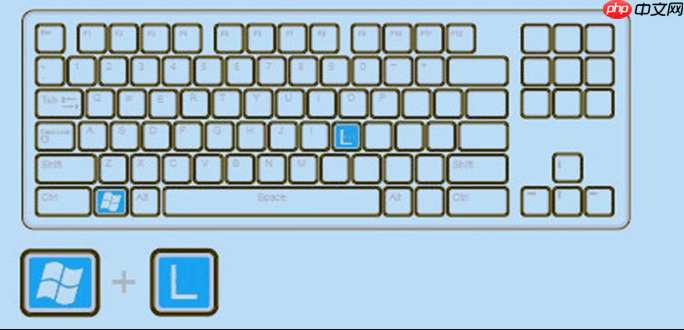
Microsoft Teams如何创建沙盒环境?这是不少网友都关注的,接下来由PHP小编为大家带来Microsoft Teams开发测试的安全空间设置方法,感兴趣的网友一起随小编来瞧瞧吧!
https://teams.microsoft.com1、注册一个新的Microsoft 365开发者账户,该账户提供免费的Teams使用权限,并包含多个用户许可证。
2、在注册过程中选择“开发者”订阅类型,系统将自动配置一个隔离的租户环境。
3、通过此租户登录Teams客户端,所有操作均不会影响主工作环境的数据安全。
4、可在此环境中自由添加模拟用户、配置策略及测试应用集成功能。
1、在沙盒环境中新建专用团队,命名为“Test Environment”或类似标识以便区分。
2、为不同测试目的创建独立频道,如“Integration Testing”、“UI Validation”等。
3、关闭外部聊天和文件共享权限,确保信息仅限于测试成员访问。
4、启用敏感度标签功能,对测试数据进行分类管理,防止误传或泄露。
1、进入Teams开发者门户,上传自定义应用包(.zip格式)至沙盒环境。
2、在应用设置中指定测试机器人账户,并为其分配必要的API权限。
3、利用Bot Framework Emulator连接到沙盒中的机器人端点进行本地调试。
4、通过侧载功能将未发布应用安装到测试团队,验证交互流程和命令响应。
1、在Azure AD中设置条件访问策略,限定沙盒账户只能从指定IP段登录。
2、配置设备合规性规则,要求测试设备必须启用加密和屏幕锁定功能。
3、禁用同步个人OneDrive数据的功能,避免测试文件意外同步至主账户。
4、定期审查活动日志,监控异常登录行为或未经授权的应用注册事件。
1、设定每月自动重置计划,删除过期的测试团队和临时频道。
2、清除聊天记录、会议纪要及缓存文件,释放存储空间并保障隐私。
3、移除不再使用的应用权限和OAuth授权,降低潜在安全风险。
4、导出关键测试结果至本地存档后,执行完整环境还原操作。
以上就是Microsoft Teams如何创建沙盒环境 Microsoft Teams开发测试的安全空间的详细内容,更多请关注php中文网其它相关文章!

每个人都需要一台速度更快、更稳定的 PC。随着时间的推移,垃圾文件、旧注册表数据和不必要的后台进程会占用资源并降低性能。幸运的是,许多工具可以让 Windows 保持平稳运行。

Copyright 2014-2025 https://www.php.cn/ All Rights Reserved | php.cn | 湘ICP备2023035733号